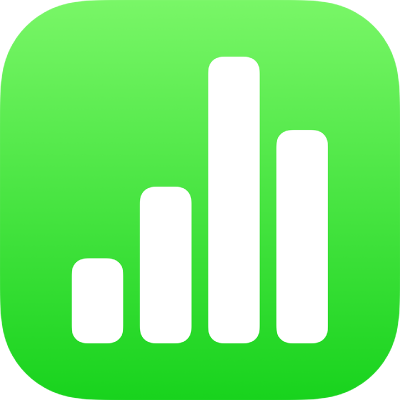
Kimutatás készítése az iPhone Numbers appjában
Kimutatások létrehozásával rendszerezheti, csoportosíthatja és összefoglalhatja másik táblázatok adatait. A másik táblázat adatait lesznek a forrásadatok.
A kimutatások forrástáblázatainak:
Legalább egy olyan cellát tartalmazniuk kell, amely nem fejléccella.
Tilos olyan cellákat tartalmazniuk, amelyek egymás melletti sorok egyesítéséből jöttek létre.
Ha cellatartományból hoz létre kimutatást, lehetősége van arra, hogy szerkessze a tartományt.
Ha frissíti a forrásadatokat az eredeti táblázatban, frissítenie kell a kimutatást, hogy a módosítások megjelenjenek.
Kimutatás készítése
Jelöljön ki egy táblázatot vagy jelöljön ki egy cellatartományt a munkafüzetében.
Koppintson a
 ,
, 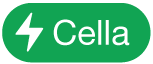 ,
, 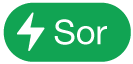 gombra, vagy az
gombra, vagy az 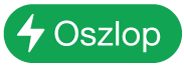 gombra, majd válasszon egyet az alábbiak közül:
gombra, majd válasszon egyet az alábbiak közül:Kimutatás létrehozása: Új lapon hoz létre kimutatást, és az egész táblázatot használja forrásadatként.
Kimutatás létrehozása a kijelölt cellákhoz: Új lapon hoz létre kimutatást, és csak a kijelölt cellákat használja forrásadatként.
Miután létrehoz egy kimutatást, az üres lesz, amíg nem ad hozzá mezőket. Lásd: Kimutatás adatainak hozzáadása és átrendezése az iPhone Numbers appjában.
A forrásadatok cellatartományának módosítása
Ha cellatartományból hoz létre kimutatást, lehetősége van arra, hogy szerkessze a tartományt, így módosítva a kimutatásban használt adatokat.
Jelöljön ki egy kimutatást, koppintson a
 gombra, majd a Kimutatás beállítások lehetőségre.
gombra, majd a Kimutatás beállítások lehetőségre.A Forrásadatok mellett koppintson a
 gombra, majd koppintson a Tartomány szerkesztése lehetőségre.
gombra, majd koppintson a Tartomány szerkesztése lehetőségre.Szerkessze a tartományt, majd koppintson a
 gombra.
gombra.
Kimutatás törlése
Egy kimutatás törléséhez jelölje ki, és koppintson a Törlés parancsra.
Kimutatás készítésekor arra is lehetősége van, hogy egy diagramon ábrázolja az összefoglaló adatokat. Lásd: Cellák kijelölése egy kimutatásban kimutatásdiagram létrehozásához.